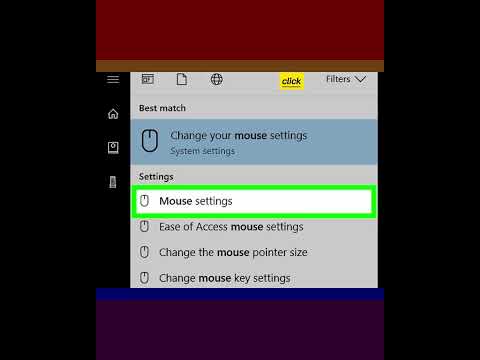Այս wikiHow- ը սովորեցնում է ձեզ, թե ինչպես փոխել արժույթի ցուցադրման եղանակը ձեր Mac- ի տարբեր պատուհանների և ծրագրերի վրա:
Քայլեր

Քայլ 1. Կտտացրեք Apple պատկերակին:
Դա Apple- ի պատկերանշանն է ՝ ձեր Mac- ի էկրանի վերևի ընտրացանկի ձախ անկյունում:

Քայլ 2. Կտտացրեք Համակարգի նախապատվություններ:

Քայլ 3. Կտտացրեք «Լեզու և տարածաշրջան» պատկերակին:
Արտաքին տեսք ունի:
Եթե չեք տեսնում հիմնական ընտրացանկը, կտտացրեք պատուհանի վերին ձախ անկյունում գտնվող երեք տողերի տողերին, որը Mac OS X- ի ավելի վաղ տարբերակներում ցուցադրվում է որպես Allուցադրել բոլորը:

Քայլ 4. Կտտացրեք Ընդլայնված:
Այն գտնվում է պատուհանի ներքևի աջ անկյունում:

Քայլ 5. Կտտացրեք «Արժույթ» բացվող ընտրացանկին:

Քայլ 6. Կտտացրեք ձեր ցանկալի արժույթը:
Քայլ 7. Սեղմեք OK:
Ձեր ընտրած արժույթը կանխադրված կլինի որոշակի պատուհանների և ծրագրերի վրա, ինչպիսիք են Էջերն ու համարները: